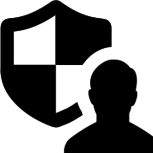Search the Community
Showing results for tags 'マニュアル'.
Found 1 result
-
まずはじめに この設定は最初の一度だけ必要となってきます。 以後は通常通りゲームを起動してください。 個々のセキュリティソフトによりインストールが妨げられる場合があります。 その場合、セキュリティソフト側でも除外に追加してください。 説明はWin10環境で行っています。 Windows7ではWindows Defenderの除外設定を行ってください。 忙しい人のために要約すると... フォルダを除外設定にした後、ゲームを解凍。 その後は通常通りLauncherからゲーム起動。 ファッキンMicrosoft ▼ダウンロード https://warrockmontana.net/download ここからゲームをダウンロードします。 #1と#2のどちらか1つで構いませんが、#1のほうが早いので推奨します。 ▼インストールを行う前に あらかじめWarRock Montanaのインストール先のフォルダを作ってください。(例ではCドライブ直下に作成しています) Cortanaに「セキュリティ センタ」と聞いてください。 画像の緑枠内と同じものをクリックしてください。 Windows Defender セキュリティセンターが開きますので、 「ウイルスと脅威の防止」→「ウイルスと脅威の防止の設定」→「除外の追加または削除」へ進んでください。 「除外の追加」→「フォルダ」と進んでください。 フォルダを選択する画面になりますので、先ほど作成したWarRock Montanaのインストール先を選択してください。 ▼インストール 先ほどダウンロードしたファイルを先ほど作成したインストール先に解凍(展開)してください。 ▼ゲームの起動方法 WarRock Montanaのインストール先にある「WRLauncher」から起動してください。 冒頭でもお伝えしましたが、先ほどまでの設定は最初の一度だけです。 今後は不要です。 2018年03月26日時点での設定方法です。